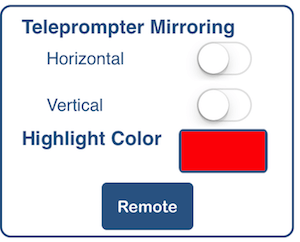SpeechMaker-ийн тусламж
Чавганы гайхалтай
Тойм
Яриа үүсгэх, дадлага хийх, сонсох, архивлах, илтгэл тавих - Speechmaker бол таны iPhone / iPad эсвэл Android төхөөрөмжийг гар утасны индэр, дэвтэр, ярианы архив, олон нийтийн өмнө үг хэлэх мэргэжлийн телемпьютер болгох програм юм.
Илтгэлээс гадна шүлэг, дууны үг, зохиол, хошин шог, лекц, номлол, жүжиг тоглох, дадлага хийх, уншихад ашигладаг.
SpeechMaker нь оюутан, багш, улс төрч, найруулагч, яруу найрагч, багш, сайд, зохиолч, жүжгийн зохиолч, илтгэгч, сценарийн зохиолч, тоастмастер, хошин шог, дуучин, жүжигчдэд маш их таалагддаг. SpeechMaker нь уран илтгэгчдийг бий болгох, дадлага хийх, сонсох, үг хэлэх зэрэгт шаардлагатай бүх зүйлийг өгдөг.
Аудио эсвэл видео бичлэг ашиглан тухайн чухал илтгэлийг тавихаасаа өмнө хэрхэн дуугарч байгаагаа харж, сонсоорой. Өөрийн яриа, шүлэг, лекц гэх мэт мэдрэмж, мэдрэмжийг олж аваарай.
Түлхүүр үг хайх, олон мянган алдартай илтгэлүүдийн мэдээллийн санд суурилсан үгсийг хайж олох. SpeechMaker нь 1000-аас дээш үгтэй бөгөөд архивлах боломжтой бөгөөд гарчиг, зохиогч, огноо, аудио / видео бичлэг зэрэг нэмэлт мэдээллийг агуулж болно.
Илтгэгч онцлог
- IPhone / iPad эсвэл Android утас / таблет дээр хоёуланд нь ажиллуулахын тулд нэг удаа худалдаж аваарай.
- Нэг удаа худалдаж аваарай, тэгвэл таны гэр бүлийнхэн үүнийг Apple-ийн Family Share ашиглан хуваалцаж болно.
- IOS 7, Android-д зориулсан үзэсгэлэнтэй UI ба хавтгай график зураг
- Speechmaker руу шууд нэвтрэхийн тулд Siri-д хэлсэн үгээ бичээрэй.
- Siri-ийн дуу хоолой, хүйс, хэл яриаг чангаар ашиглах ба ярианы мөр бүрийг автоскрол хийх үед онцлон тэмдэглээрэй.
- Текст, rtf, pdf файлуудыг DropBox, Google Drive ашиглан импортлох, хуулж буулгах.
- Илтгэлийн текстийг имэйлээр экспортлох.
- Dropbox болон Google Драйваар дамжуулан аудио, видео импортлох, экспортлох
- Аудио / видео бичлэг нь ярианы дасгал хийж байхдаа санал хүсэлт авах боломжийг олгодог.
- Илүү том дэлгэцэн дээр яриа, төслөө хянах, автоматаар хянахдаа телекомпьютер шиг ашиглаарай.
- 36 өөр хэл ба Сири хоолойн аль нэгийг нь сонго
- Товчлуурыг дарж үйл үг, нэр үг, шинж чанар болон бусад ярианы хэсгүүдийг өөр өнгөөр тодруулна уу
- Баримтын харагдах байдлыг өөрчлөх, дэвсгэр өнгө, фонт, гүйлгэх хурд, хэмжээ гэх мэтээр хянах.
- Гүйлгэх хурдыг эхлүүлэх, зогсоох, хянах товч, дохио
- Хүрэх дохио:
- фонтын хэмжээг өөрчлөхийн тулд чимхэх эсвэл томруулах
- шүүрч аваад ярианы аль ч хэсэгт шууд шилжүүлээрэй
- + гүйлгэх хурдыг нэмэгдүүлэхийн тулд баруун талыг нь товшино уу. удаан гүйлгэхийн тулд зүүн талыг нь товшино уу
- Илтгэл тавихад цаг хугацаа өнгөрөхөд цаг хугацаа, үлдсэн хугацаа, тооцоолсон цагийг харуулав.
- AppleTV дээр телевизийн станц, студи, танхим, подкастер, лекцийн танхим, жүжгийн HD дэлгэцийг холбоно уу.
Илтгэлийг хэзээ ч, хаана ч уншиж, засч залруулах, өгөх, тоглуулах, бичлэг хийх. Салфетка эсвэл индексийн карт дээрх тэмдэглэлд найдах шаардлагагүй болно.
Яриагаа үргэлж аюулгүй байлгаж, хэзээ ч ашиглах боломжтой байлга. Сүүлийн мөчид амархан өөрчлөгдөж үг хэлээрэй.
Эхлэл
SpeechMaker-ийн дэлгэцийн агшинг доор харуулав. Энэ нь iPhone болон iPad дээр хөрөг, ландшафтын горимд ажилладаг. Энэ нь үндсэн 2 сонголттой бөгөөд та Live Mode эсвэл Засах горимын аль нэгэнд орж болно.
Илтгэл тавих шууд горим эсвэл илтгэл засах засварлах горим. Бүх өөр шинж чанарууд / тохиргоонуудыг нэг эсвэл нөгөө дороос олж болно.
Эдгээр хоёр горим, Засварлах ба Шууд нь SpeechMaker-тэй ажиллах түлхүүр юм. Та нэг юмуу нөгөөг нь товшоод нааш цааш шилжиж байгааг олж харах болно.
Бодит эсвэл практик үг хэлэхийн тулд Live товчийг дарна уу. Шууд горим дээр цаг хэмжигчийг үзээд автоматаар гүйлгэх, аудио эсвэл видео бичих эсвэл Сири-ийн чангаар ярьсан яриаг сонсох боломжтой.
Засварлах товчийг дарж яриаг засах, фонт, хэмжээ, дуу хоолой гэх мэтийг өөрчлөх, мөн янз бүрийн анхдагч тохиргоог өөрчлөх боломжтой.
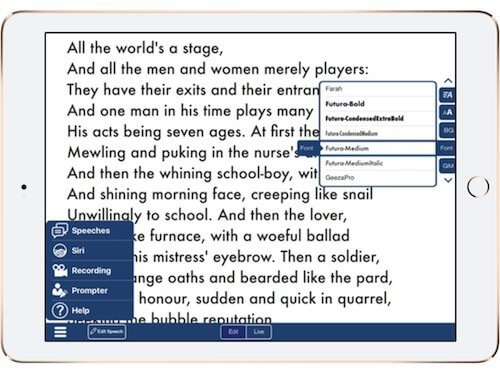
Шууд горим
Шууд товчлуур дээр дарж үг хэлэх гэж байна. Доод навигацийн мөрөнд та эдгээр товчлууруудыг зүүн талаас нь харах болно. Эхний хос нь Edit / Live юм. Нэг нь нөгөөдөө байвал унтраалттай байдаг.
![]()
Live-ийг сонгосон үед та доод товчлуурын мөрөнд эдгээр товчлууруудыг харах болно.
Засах - энэ товчлуурыг сонгоогүй байна. Үүнийг товшсоноор та Засварлах горим руу шилжинэ. Засварлах нь бүх төрлийн дуу, фонт, хэмжээ, дэвсгэр гэх мэт тохиргоог засах боломжийг олгодог.
Live - энэ нь яг одоо сонгосон товчлуур байх ёстой бөгөөд хэрэв товшоогүй бол Live Mode руу шилжих болно. Live бол үг хэлэх зориулалттай чихэвчний дэлгэцтэй адил юм. Дээд талд цаг хэмжигч.
Siri - Үүнийг сонгосноор текстийн мөрүүдийг тодруулж, одоо сонгосон яриаг чангаар ярьж эхэлнэ. Siri эхлэхийн тулд тоолох болно.
Рек - Бичлэгийн богино хугацаа нь аудио эсвэл видео бичлэг хийх сонголтыг танд олгоно.
Автоматаар гүйлгэх - яриаг тодорхой хурдаар автоматаар гүйлгэдэг.
TIP: Зүүн талын аль ч хэсэгт удаан, баруун тийш илүү хурдан товшиж гүйлгэх хурдыг гараар өөрчил.
![]()
Live горимд 'Live Timers' дээд nav bar дээр гарч ирнэ. Зүүн талаас эхлээд "Тооцоолсон цаг" шоу нэвтрүүлэг. Дараагийн удаа 'Өнгөрсөн хугацаа', баруун талд нь 'Цаг үлдэнэ'.
Засах горим
Засах горимыг сонгохдоо доод талын мөрийг харна уу (дээрх).
![]()
Танд дахиад Засах эсвэл Шууд, Засварлах ярианы сонголтыг хийх боломжтой бөгөөд 3 хэвтээ шугам шиг дүрс нь хажуугийн цэсийг нээж (доор) нээж, Яриа, Сири, Бичлэг, Тэмдэгч, Тусламжийг сонгох боломжийг олгоно.
Дунд товчлуур нь таны сонгосон яриаг засах Засварлах товчийг дарна. Шинэ яриа үүсгэхийн тулд доорх самбар дээрх слайдыгээс хэлсэн үгсийг сонгоно уу. Шинэ яриа оруулах, засварлах, хуучин хувилбар оруулах өөр нэг хувилбар бол виртуал гар дээрх зайны хажуугийн микрофон товчийг дарж Siri ашиглан SpeechMaker програмыг зааж өгөх явдал юм.
Хоёр шинэ товчлуурууд нь зүүн талын 3 хөндлөн шугам шиг харагдах дүрс бөгөөд хажуугийн цэсийг нээнэ.
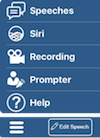
Эдгээр 5-ийг дор авч үзэх болно.
Илтгэлүүд
Ярианы самбар (доор) Засварлах горимд байдаг. Энд та цорго ашиглан яриаг сонгож, үг үүсгэх, импортлох, экспортлох, устгах боломжтой. Үүсгэх, импортлох, экспортлох, устгах талаар доор дэлгэрэнгүй авч үзэх болно.
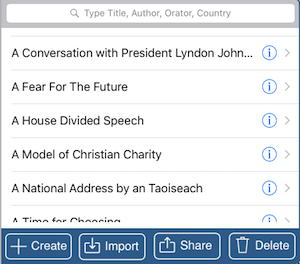
бий болгох - таны яриаг бий болгох боломжийг танд олгоно. Та товчлуурын товчлуурыг гарны зүүн талд дарж болно гэдгийг санаарай.
Импортын - google эсвэл dropbox дээрээс хэлсэн үгс. 4 файлыг импортлох боломжтой, текст, RTF, PDF, HTML.
эзлэх хувь - имэйл эсвэл фэйсбүүкээр дамжуулан. Хэрэв та илүү ихийг хүсч байвал бидэнд мэдэгдээрэй.
устгах - яриаг устгахын тулд сонгоод товшино уу.
Илтгэл бүрийн баруун талд (дээрх) гарчиг бүрийн баруун талд байрлах цэнхэр (i) товчлуур дээр дарж зохиогч, илтгэгч, байршил, огноо, цагийн дэлгэрэнгүйг (доор) засах боломжтой цонхыг харна уу.
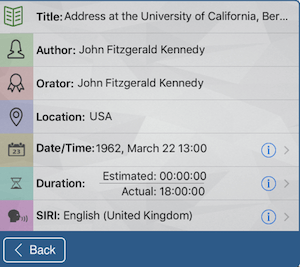
Огноо / цаг, үргэлжлэх хугацаа эсвэл Siri-ийн баруун талд байрлах цэнхэр (i) товчийг сонгоод тохиргоог нь өөрчилнө үү.
SIRI-ийн баруун талд байрлах цэнхэр (i) товчийг сонгоод хэл, хурд, өндөр, дууны хэмжээг өөрчлөхийн тулд доорх харилцах цонхыг харна уу. Эдгээр тохиргоог тухайн нэг илтгэлд зориулж эсвэл бүх илтгэлд зориулж анхдагчаар тохируулж 'Default for all' товчийг тохируулж болно.
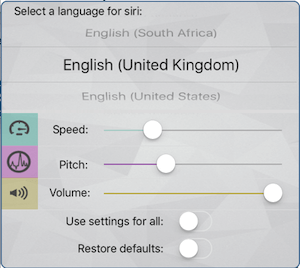
Үргэлжлэх хугацаа ба огнооны тохиргоог ижил аргаар засахын тулд SIRI-ийн баруун талд байрлах цэнхэр (i) товчийг сонгоно уу.
аудио
Дууг чанга яригч, чихэвч эсвэл bluetooth руу чиглүүлэхийн тулд үүнийг хийнэ үү. Аппликешныг анх нээхэд "Засварлах" харагдац руу нээгдэнэ. Дээд талд байгаа "Шууд" дээр товшоод доор нь иймэрхүү харагдана. Хэрэв энэ нь програмаас гарахгүй бол дахин эхлүүлнэ үү. Хүлээн авагч дээр дарж чихэвч, чихэвч эсвэл bluetooth руу илгээнэ үү. iPhone-ийн чанга яригчийг сонго.
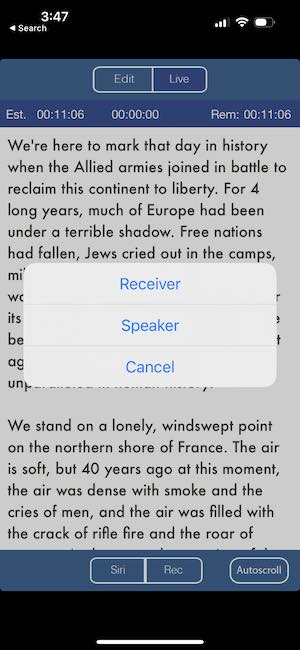
СИРИ
Siri-ийг дээрх харилцан ярианы цонхонд тохируулж тохируулах боломжтой боловч цэс дээрх слайд дээрээс дуудлага хийх боломжтой.
Импортын mp3 эсвэл .caf форматтай аудио.
Экспорт имэйлээр дамжуулан аудио бичлэг хийхдээ аудио бичлэгийг сонгоод экспортлох товчийг дарна уу.
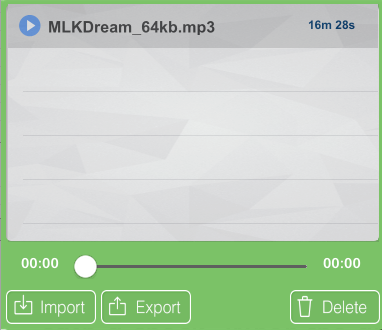
Рек
Rec буюу Live view дээрх Record товчлуур нь мөн тооллогыг хийж, дараа нь autoscroll-ыг эхлүүлж, аудио бичлэг хийх болно. Stop дээр дарахад файлыг хадгалж, Soundwave харилцах цонхонд оруулаад тоглуулах, экспортлох эсвэл устгах боломжтой болно.
Аудио бичлэгийн товчлуур дээр дарж бичлэг хийж, нэгэн зэрэг autoscroll хийж эхлээрэй. Илтгэлүүд нь дараахь нэртэй байна.
01.11.10? 15-20-58.caf
Энэ нь бичлэг эхлэх огноо, цаг гэсэн үг юм. .Caf өргөтгөл нь алимны дууны файлын формат юм.
Мэдээлэл өгөх

Teleprompter тохиргоо зүүн талаас гулсаж дараахь зүйлийг зөвшөөрнө.
Хэвтээ - текстийг хэвтээ байдлаар толин тусгал.
Босоо - текстийг босоо байдлаар толин тусгал хийдэг.
Тодруулах өнгийг өөрчлөх - энэ нь Live горимд автоматаар гүйлгэх явцад текстийн тод өнгө юм.
Автоматаар гүйлгэх
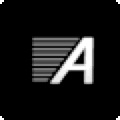
Шууд харагдац дээр та Autoscroll товчийг дарвал яриа таны сонгосон хурдаар гүйж эхэлнэ. Баруун талын хурдыг нэмэгдүүлэхийн тулд. Дэлгэцийн зүүн талд хурдыг багасгахын тулд товшино уу. Энэ дүрс нь танд гүйлгэх хурдны талаархи санал бодлыг өгөх дэлгэц дээр гарч ирнэ.
Яриа хянагч
"Засварлах горим" дээр та ярианы баруун талд байрлах Яриа хянагч талын цэсийг харна. Энэ цэсийг дээд ба доод сумыг чирж дээш доош зөөж болно. Доорх дэлгэцийн агшинг үзнэ үү.
Товчнууд бүр (таны iOS төхөөрөмжийн баруун талд харуулах) шургуулга шиг нээгдэнэ.
![]()
1. Гүйлгэх хурд
2. Фонтын хэмжээ
3. Б.Г
4. Фонт
5. GM
1. Гүйлгэх хурд – Шууд горимд ярианы өгөгдмөл гүйлгэх хурдыг тохируулахын тулд товшоод чирнэ үү.
2. Үсгийн хэмжээ – үсгийн хэмжээг тохируулахын тулд чирнэ үү.
3. Б.Г - дэвсгэр өнгө сонгох.
4. Фонт - фонтыг сонгоно уу.
5. GM - дүрэм. Ярианы хэсгүүдийг харагдахуйц болгох.
Товч тус бүрийг дарж туршина уу. Нээх бол товш, хаах бол товш.
Ярианы хэсгүүд нь боловсрол сайтай, дажгүй тул энэ онцлогийг туршиж үзээрэй. Оюутнуудад тохиромжтой.
Эцэст нь дээд ба доод төгсгөлд байгаа сумнууд нь тэдгээр хэрэгслүүдийг товшоод хуудсан дээр дээш доош чирэх боломжийг танд олгоно.
Импортын
Импортлох товчийг дарна уу. Итгэмжлэх жуух бичгээ тохируулахын тулд Dropbox ба / эсвэл Google Docs дээр дарна уу.
Dropbox-р импортлох
Dropbox дотор энэ нь дараах хавтас үүсгэдэг.
Апп: SpeechMaker
Та энэ хавтсанд файл импортлох, экспортлох боломжтой. Текст, PDF, RTF эсвэл HTML файлуудаа энэ хавтас руу чирнэ үү.
Дараа нь доорх самбар дээр дахин очоод dropbox дээр дараад импортлох файлуудаа сонгоно уу.
Google Драйваар импортлох
Нэвтэрсний дараа google drive хавтас / дэд хавтас доторх бүх .rtf, .pdf, .htm / html болон .txt файлуудыг жагсаав. Импортлох файлуудаа сонгоно уу.
Экспорт
Яриа сонгоод, дээрх экспортын товчлуур дээр дарж илтгэлээ HTML имэйлээр хуваалцана уу.
Дохио зангаа
Шууд горимд:
- Автомат гүйлгээг хурдасгахын тулд баруун талыг нь хүрнэ үү. Энэ дүрсийг үзнэ үү.
- Автомат гүйлгээг удаашруулахын тулд зүүн талдаа хүрнэ үү Энэ дүрсийг үзнэ үү.
- Түр зогсоох буюу явахын тулд төвийн хэсэгт хоёр удаа хүрнэ үү.
- Энэ чиглэлийг хурдан шилжүүлэхийн тулд яриаг дээш эсвэл доош нь товшино уу.
- Үсгийн хэмжээг багасгахын тулд хавчих.
- Фонтын хэмжээг томруулахын тулд томруулах.
Халуун түлхүүрүүд
Хавсаргасан bluetooth гар дээр
Яриаг засах явцад дээш / доош товчлуурыг гүйлгэж ажиллана.
Санал
- Скриптийг гүйлгэх нь таныг гүйлгэхийг зөвшөөрөхгүй - Угаасаа уншаарай. Автоскролыг унших хурдандаа тохируулна уу.
- Хөдлөх, амьсгалах, тайвшрах, хүмүүстэй ярих дуртай.
- Яриандаа дасгал хий.
- Хүсэл тэмүүлэл, сэтгэл хөдлөл сайн байдаг. Энэ бол таны яриаг тэжээх энерги юм.
- Биеийн байдал чухал. Босоо бос.
- Гараа ашигла.
- Илтгэл тавихдаа сануулах гэсэн бүх зүйлээ амьсгалах, заах, тайвшруулах зорилгоор скрипт дээрээ тэмдэг байрлуул.
тусламж
Q: Teleprompters нь $ 750 ба түүнээс дээш үнэтэй. SpeechMaker-ийг телекомпьютер болгон ашиглах хямдхан арга байна уу?
A: Маш сайн асуулт! Телекомпьютер эсвэл дохио мэдэхгүй хүмүүсийн хувьд телевизийн студид ашигладаг төхөөрөмжийг шууд камер руу харж, дэлгэцэн дээрх гүйлгэж бичсэн текстийг унших боломжийг олгодог төхөөрөмж юм. Энэ бол ерөнхийлөгчийн яриаг санаж, сонсогчдын картыг доош харалгүйгээр үзэгчидтэй нүдээр холбоо барихын тулд ашиглаж байгааг та харж байна. Телекомпьютер ашиглах нь таны подкаст, бүтээгдэхүүн эсвэл бусад видеог илүү мэргэжлийн харагдуулах боломжтой. Одоо дурын хүн телепромпратер худалдаж авах эсвэл өөрөө хийх боломжтой. энд дарна уу Олон хүний аль нэгнийх нь хувьд өөрөө телепромптер хийх видео бичлэгийг өөрөө хийдэг.
Q: Телемпромптер ашиглах үед нүдний хөдөлгөөнийг багасгах талаар танд өгөх санал байна уу?
A: Тийм ээ, энэ бүхэн уншигчийн нүднээс камер хүртэлх зайтай холбоотой юм. Зай их байх тусам нүдний хөдөлгөөн бага байх болно. Илүү их зайтай байх тусам дэлгэц болон фонт илүү том байх ёстой. Том хэлбэрийг ашигла.
Q: Аудио нь алимны дууны формат болох .caf-д хадгалагдаж байгааг би харж байна. Үүнийг Mac / Win компьютер дээрээ хэрхэн дамжуулж тоглуулах вэ?
A: google caf-аас mp3 эсвэл mp3-аас caf руу эсвэл энэ хөрвүүлэлтийг хийх хамгийн сүүлийн үеийн үнэгүй хэрэгслийг хайж олох боломжтой.
Хувилбарын өөрчлөлт
дэмжлэг үзүүлэх
Хэрэв танд ямар нэгэн санал, асуудал байвал бид танаас сонсохыг хүсч байна. Холбоо барих
SpeechMaker-ийг ашигласанд баярлалаа
Чавганы гайхалтай хүмүүс